როგორ გადავიტანოთ AirPlay MacBook-დან ტელევიზორში
რა უნდა იცოდეთ
- ჩართეთ AirPlay: გადადით სისტემის პრეფერენციები > აჩვენებს და დარწმუნდით აჩვენეთ Mirroring პარამეტრები მენიუს ზოლში, როდესაც ხელმისაწვდომია შერჩეულია.
- თქვენს MacBook-ზე ან MacBook Pro-ზე AirPlay-ის გამოსაყენებლად, თქვენ ასევე უნდა გქონდეთ Apple TV მოწყობილობა; თქვენ კვლავ შეგიძლიათ ეკრანის სარკე Apple TV-ის გარეშე.
- AirPlay გადასცემს ინდივიდუალურ აპებს თქვენი MacBook-დან ან MacBook Pro-დან თქვენს სმარტ ტელევიზორში; mirroring გამოიყენება მთელი თქვენი დესკტოპის საჩვენებლად.
სტატიაში მოცემულია ინსტრუქციები იმის შესახებ, თუ როგორ გადაიტანოთ AirPlay თქვენი MacBook-დან ან MacBook Pro-დან თქვენს ტელევიზორზე, მათ შორის ინფორმაცია იმ საკითხების შესახებ, რომლებმაც შეიძლება ხელი შეგიშალოთ AirPlay-ის გამოყენებაში.
შემიძლია AirPlay MacBook Pro-დან?
დიახ, შეგიძლიათ AirPlay MacBook, MacBook Air ან MacBook Pro მოდელებიდან, გამოშვებული 2011 წელს და მოგვიანებით გაშვებული macOS 10.8 (Mountain Lion) ან უფრო ახალი. მიუხედავად ამისა, თქვენ ასევე უნდა გქონდეთ Apple TV მოწყობილობა, რომელიც არის მეორე თაობის მოდელი ან უფრო ახალი.
როგორ ჩართოთ AirPlay ჩემს MacBook-ზე?
თუ მზად ხართ გამოიყენოთ AirPlay თავსებადი MacBook მოდელთან და Apple TV მოდელთან, ჯერ უნდა ჩართოთ თქვენი Mac ამის გაკეთება.
-
დააწკაპუნეთ Apple მენიუზე თქვენს MacBook-ზე.

-
აირჩიეთ სისტემის პრეფერენციები.
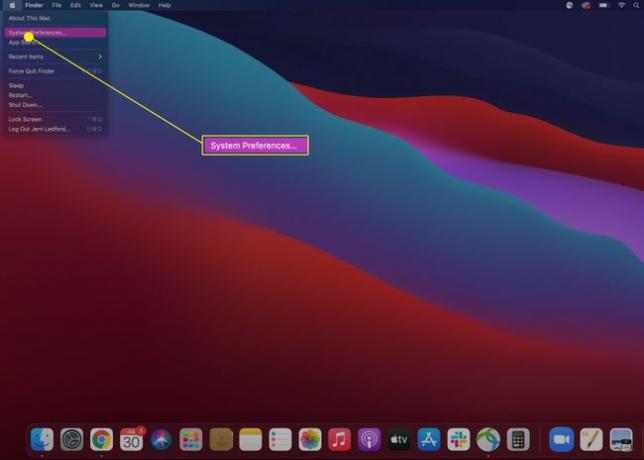
-
აირჩიეთ აჩვენებს.
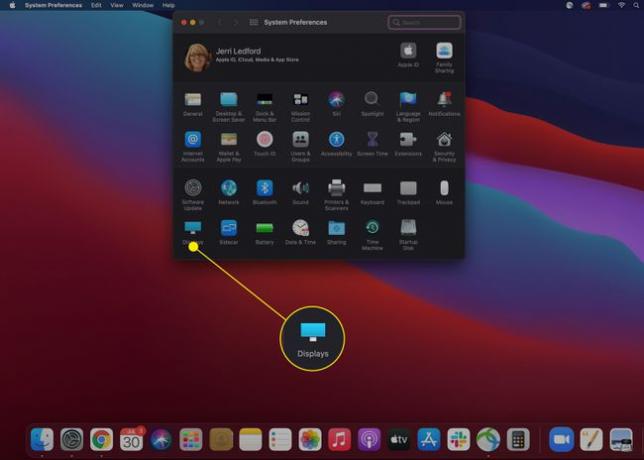
-
ეკრანის პარამეტრების დიალოგურ ფანჯარაში დარწმუნდით აჩვენეთ სარკისებური პარამეტრები მენიუს ზოლში, როდესაც ეს შესაძლებელია შემოწმებულია. შემდეგ შეგიძლიათ დახუროთ ეკრანის პარამეტრები.

ჩართვის შემდეგ, თქვენ უნდა დარწმუნდეთ, რომ თქვენი Apple TV და MacBook დაკავშირებულია იმავე ქსელთან. როდესაც ისინი იქნებიან, თქვენ უნდა ნახოთ AirPlay ხატულა (ეს არის მართკუთხედი სამკუთხედით მის ძირში, კომპიუტერის მონიტორის მსგავსი). შეეხეთ AirPlay ხატულას მენიუს ზოლში და აირჩიეთ მოწყობილობა, რომელზეც გსურთ ტრანსლირება. კავშირის დასასრულებლად შეიძლება მოგეთხოვოთ ტელევიზორის უსაფრთხოების კოდის შეყვანა.
როგორ შემიძლია ჩემი MacBook ტელევიზორზე არეკვა Apple TV მოწყობილობის გარეშე?
თუ არ გაქვთ Apple TV მოწყობილობა, მაინც შეგიძლიათ თქვენი ეკრანის ასახვა თავსებად სმარტ ტელევიზორზე. თუ არ ხართ დარწმუნებული, იმუშავებს თუ არა თქვენი ტელევიზორი, Apple-მა მუშაობს თავსებადი მოწყობილობების სია მის ვებსაიტზე. როგორც კი დარწმუნდებით, რომ თქვენი სმარტ ტელევიზორი თავსებადია, ეს ნაბიჯები დაგეხმარებათ ეკრანის არეკებაში უმოკლეს დროში.
-
მენიუს ზოლში დააწკაპუნეთ Კონტროლის ცენტრი ხატი.

-
Როდესაც Კონტროლის ცენტრი იხსნება, დააჭირეთ ეკრანის ასახვა.

-
აირჩიეთ ჭკვიანი ტელევიზორი, რომელზეც გსურთ თქვენი ეკრანის ასახვა, ხელმისაწვდომი მოწყობილობების სიიდან, რომელიც გამოჩნდება.

კავშირის დასასრულებლად შეიძლება მოგთხოვოთ შეიყვანოთ დამადასტურებელი კოდი თქვენს Macbook-ზე. შეყვანის შემდეგ, თქვენი ეკრანი ავტომატურად დაიწყებს თქვენი MacBook ეკრანის ჩვენებას. შეგიძლიათ გამოიყენოთ პრეფერენციების ჩვენება თქვენი ტელევიზორის ეკრანის გარეგნობისა და ქცევის რეგულირების ვარიანტი.
როდესაც დაასრულებთ ეკრანის არეკებას, შეგიძლიათ მიჰყვეთ ზემოთ მოცემულ იგივე ინსტრუქციებს, რათა გააუქმოთ ტელევიზორის არჩევა, რომელსაც ასახავთ და დაარღვიოთ კავშირი.
რატომ არ შემიძლია ჩართვა AirPlay ჩემს MacBook-ზე?
თუ თქვენ ვერ ჩართავთ AirPlay-ს თქვენს MacBook-ზე, დიდია იმის შანსი, რომ არსებობს მარტივი პრობლემა, რომლის გადაჭრაც ადვილი იქნება. დიდი ალბათობით, საკითხია:
- თქვენი MacBook და Apple TV არ არის დაკავშირებული იმავე ქსელთან. თქვენი ლეპტოპი და Apple TV უნდა იყოს დაკავშირებული ერთსა და იმავე სახლის ქსელთან, რომ დააკავშიროთ ორი მოწყობილობა.
- თქვენი Macbook ან Apple TV არ არის საკმარისად ახალი. თქვენ უნდა გქონდეთ Macbook კომპიუტერი, რომელიც გამოვიდა 2011 წელს ან უფრო გვიან, და თქვენ უნდა გქონდეთ მეორე თაობის ან უფრო ახალი Apple TV, რომ გამოიყენოთ AirPlay.
- თქვენი კომპიუტერი ან Apple TV საჭიროებს განახლებას. თუ თქვენს MacBook-ის ან Apple TV-ის პროგრამული უზრუნველყოფის, პროგრამული უზრუნველყოფის ან ოპერაციული სისტემის განახლება საჭიროებს, ზოგჯერ კომპიუტერი ვერ უკავშირდება Apple TV-ს. დარწმუნდით, რომ ორივე მოწყობილობა განახლებულია კავშირის დამყარებამდე.
ხშირად დასმული კითხვები
-
როგორ შემიძლია AirPlay iPhone-დან MacBook-ზე?
არ არსებობს ჩაშენებული გზა AirPlay-ისთვის iPhone-დან MacBook-მდე, მაგრამ შეგიძლიათ გამოიყენოთ მესამე მხარის აპლიკაცია, როგორც გამოსავალი. Მაგალითად, ჩამოტვირთეთ Reflector აპი თქვენს MacBook-ზე, შემდეგ გახსენით AirPlay-თან თავსებადი აპი და შეეხეთ AirPlay ღილაკი. ან თქვენი iPhone ეკრანის AirPlay-ისთვის შეეხეთ ეკრანის ასახვა საკონტროლო ცენტრში. ამომხტარ ფანჯარაში შეიყვანეთ თქვენი Mac-ის სახელი, შემდეგ შეიყვანეთ თქვენი Mac-ის ეკრანზე ნაჩვენები კოდი. თქვენი iPhone კონტენტი ითამაშებს თქვენს MacBook-ზე Reflector-ის საშუალებით.
-
როგორ გამორთო AirPlay Mac-ზე?
თქვენს Mac-ზე AirPlay-ის გამოსართავად, გადადით ვაშლი მენიუ > სისტემის პრეფერენციები და აირჩიეთ აჩვენებს. Გვერდით AirPlay ჩვენება, დააწკაპუნეთ ჩამოსაშლელ ისარს და აირჩიეთ გამორთულია.
-
როგორ შემიძლია AirPlay MacBook-დან Roku-მდე?
AirPlay MacBook-დან Roku-მდე, დარწმუნდით, რომ AirPlay ჩართულია თქვენს Roku მოწყობილობაზე: თქვენი Roku საწყისი გვერდიდან გადადით პარამეტრები > Apple AirPlay და HomeKit და ჩართეთ AirPlay. დარწმუნდით, რომ AirPlay ჩართულია თქვენს Mac-ზე: გადადით სისტემის პრეფერენციები > აჩვენებს და შეამოწმეთ აჩვენეთ სარკისებური პარამეტრები მენიუს ზოლში, როდესაც ეს შესაძლებელია. აირჩიეთ AirPlay ღილაკი MacBook-ის ეკრანის ზემოდან, შემდეგ დააჭირეთ თქვენს Roku მოწყობილობას.
